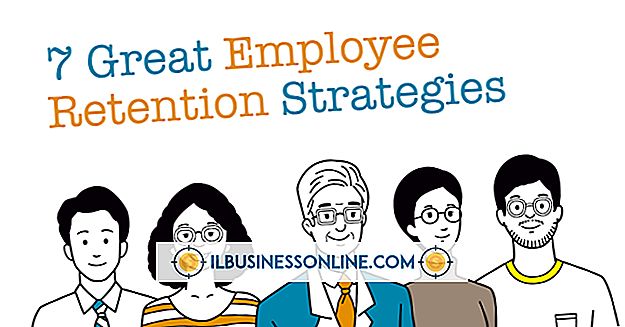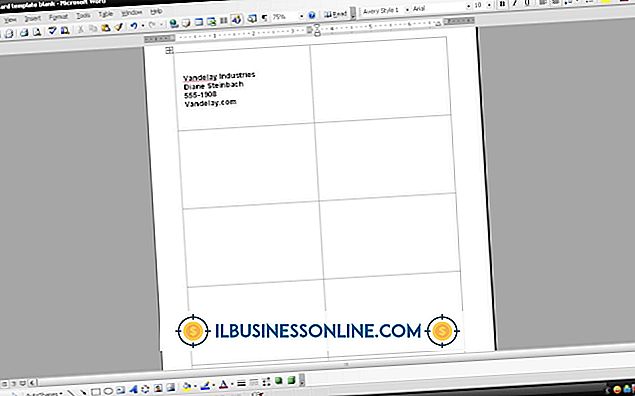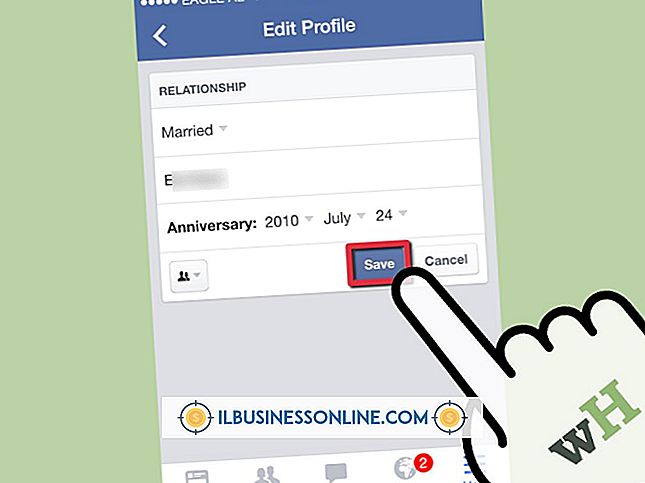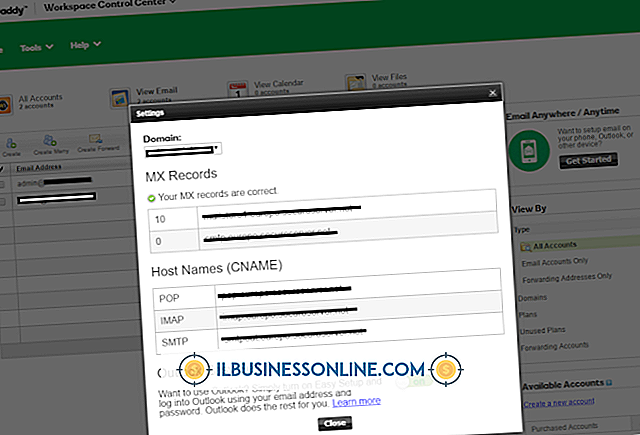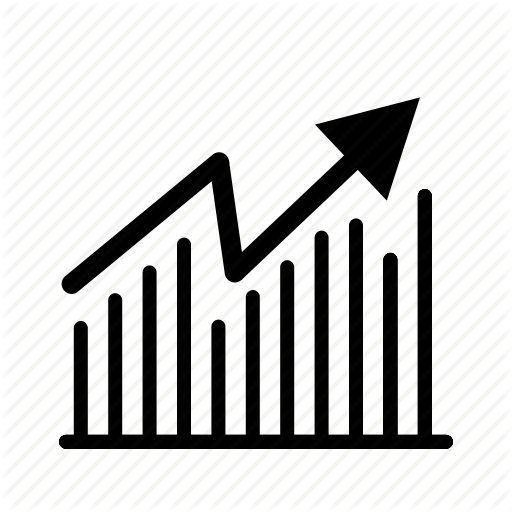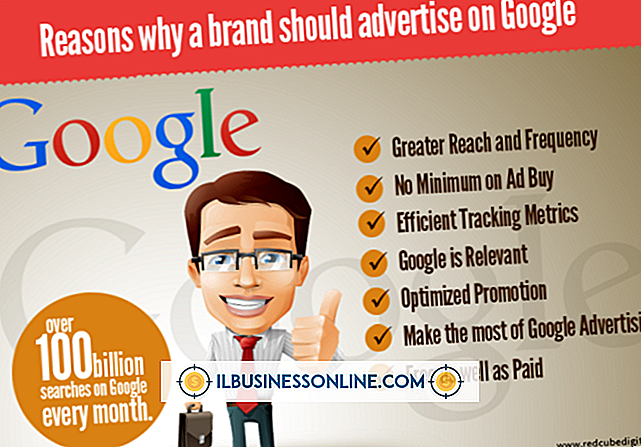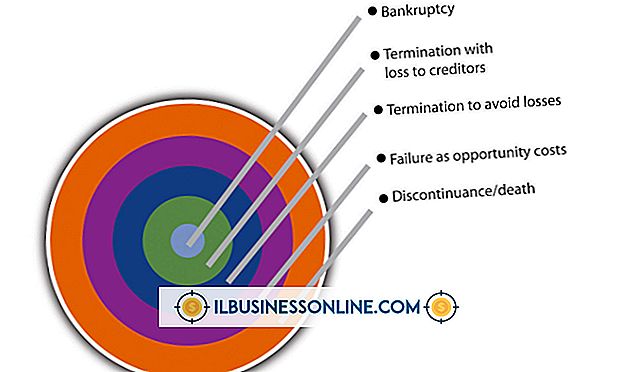Point of Sale gebruiken met Vista

Hoewel sommige bedrijven prima beheren met een eenvoudige kassa om de verkoop van klanten op te vangen, hebben anderen geavanceerde functies nodig die alleen een echt kassasysteem kan bieden. Geïntegreerde, alles-in-één oplossingen, die het voor verkopers mogelijk maken om de verkoop in te voeren, bonnetjes af te drukken, creditcardaankopen te valideren en informatieve rapporten uit te voeren, kosten vaak duizenden dollars. Als u echter een pc met Windows Vista hebt, kunt u uw eigen point-of-sale-systeem bouwen met behulp van gemakkelijk verkrijgbare hardware en software. Door uw eigen Vista point-of-sale-systeem te bouwen, kunt u de functies kiezen die u het meest nodig hebt, terwijl u uw bedrijf een aanzienlijke hoeveelheid geld bespaart.
Selecteer Point-of-Sale Software
1.
Onderzoek verschillende point-of-sale softwareapplicaties. Er zijn honderden opties om uit te kiezen als het gaat om Point-of-Sale (POS) -software die u kunt installeren en gebruiken op Windows Vista-computers. Bekende commerciële point-of-sale-applicaties zijn Intuit QuickBooks Point of Sale, MicroPOS en Retail Plus. Als u op zoek bent naar een gratis POS-oplossing, kijk dan eens naar FreePOS of MyFreePOS.
2.
Vraag een evaluatie-exemplaar aan van de POS-software die u interesseert. Hoewel sommige POS-softwareontwikkelaars proefversies van hun applicaties aanbieden als gratis downloads op hun websites, vereisen veel ervan dat u een evaluatie- of proefexemplaar aanvraagt met een contact- of registratieformulier. Nadat u de software hebt aangevraagd, stuurt de ontwikkelaar u een e-mail met een koppeling waarmee u het programma naar uw computer kunt downloaden.
3.
Download de evaluatiesoftware en sla deze op uw computer op. Installeer de evaluatieversie om te bepalen of deze voldoet aan uw POS-behoeften. Als dit het geval is, neemt u contact op met de ontwikkelaar en koopt u een volledige versie van het programma. Nadat u een licentie hebt aangeschaft, downloadt u de volledige versie van de toepassing en slaat u deze op uw computer op. Als u een gratis POS-toepassing gebruikt, downloadt u deze eenvoudig van het web en slaat u deze op uw pc op.
Installeer POS-hardware
1.
Schakel de Windows Vista-computer uit. Koppel het toetsenbord en de muis los van de computer. Koppel ook de monitor los als u een touchscreen-monitor wilt aansluiten.
2.
Sluit de kabel voor de barcodescanner aan op de PS / 2-poort van het toetsenbord van de computer. Sluit de toetsenbordkabel aan op de PS / 2-doorvoerpoort van de barcodescannerkabel. Als de barcodescanner geen doorvoerpoort heeft (de meeste doen), kunt u een PS / 2 "Y" -adapterkabel gebruiken om het toetsenbord en de scanner op dezelfde PS / 2-poort op de computer aan te sluiten.
3.
Sluit de VGA-kabel voor het aanraakscherm aan op de blauwe video-uitgang op de achterkant van de computer. Steek de touch-interfacekabel in een lege USB-poort op de computer.
4.
Sluit de USB- of parallelle kabel aan op de bonnenprinter en sluit vervolgens het andere uiteinde van de kabel aan op de overeenkomstige poort op de computer.
5.
Schakel de computer in en meld u aan bij Windows. Wacht een paar minuten tot Windows de nieuwe printer en het aanraakscherm detecteert. Windows Vista ondersteunt veel bonprinters en touchscreenmonitoren zonder aanvullende software. Als Vista u echter om een stuurprogramma vraagt, plaatst u de juiste installatieschijf in het optische station en volgt u de aanwijzingen om benodigde stuurprogramma's van derden in Windows te installeren. Start de computer opnieuw op als Windows Vista u dit vraagt.
6.
Verbind de triggerkabel voor de kassalade met de plug-achtige aansluiting aan de achterkant van de lade en sluit vervolgens het andere uiteinde van de kabel aan op de "CD", "Lade" of "CD Trigger" -poort op de bonprinter . Met deze kabel kan de printer een opdracht verzenden waarmee de kassalade automatisch wordt geopend nadat een klantenkwitantie is afgedrukt. De meeste moderne POS-toepassingen ondersteunen de printeropdrachten die nodig zijn om dit te laten werken.
7.
Installeer de creditcardterminal volgens de instructies van de bank of serviceprovider. Verbind de creditcardterminal met een extra telefoonlijn op uw bedrijfslocatie. U kunt ook een splitteradapter gebruiken om de creditcardmachine en een telefoon op dezelfde wandcontactdoos aan te sluiten.
Installeer en configureer Point-of-Sale Software
1.
Installeer de volledige versie van de POS-toepassing die u hebt gekocht of gedownload van internet. Nadat u de toepassing hebt geïnstalleerd, start u de computer opnieuw op als hierom wordt gevraagd.
2.
Start de POS-toepassing op de computer. De meeste POS-programma's geven een installatiewizard weer wanneer u de applicatie voor het eerst gebruikt. Volg de aanwijzingen in het installatiewizardvenster om informatie voor uw bedrijf in te voeren die nodig is voor ontvangstbewijzen, rapporten en andere documenten.
3.
Klik op de menuoptie "Opties" of "Voorkeuren" in de POS-toepassing. Kies uw geïnstalleerde hardware-opties en selecteer de bonprinter voor het afdrukken van bonnetjes.
4.
Klik op de menubalk "Items", "Voorraad" of "Voorraad". Volg de aanwijzingen in het programma om items of goederen in te voeren die u aan klanten verkoopt.
5.
Pas de POS-applicatie naar wens aan. Raadpleeg de gebruikershandleiding van de toepassing voor informatie over het instellen van kassamedewerkers, managers of werknemers in de toepassing. Stel indien nodig belastingtarieven en -rekeningen in het programma in.
6.
Klik op de menuoptie 'Verkoop', 'Nieuwe aanbieding' of een andere gelijknamige naam. Voer klantinformatie in en gebruik vervolgens de barcodescanner om items voor de verkoop te scannen. Volg de aanwijzingen om de verkoop definitief te maken en ontvang vervolgens de betaling van de klant. Klik op de menuoptie "Print Receipt" of "Print Invoice" om de kassabon af te drukken.
Dingen nodig
- Kassalade (optioneel)
- Bonprinter of reguliere printer
- Creditcardterminal (optioneel)
- Barcodescanner (optioneel)
- Touchscreen monitor (optioneel)
- PS / 2 "Y" -kabels (optioneel)
- Extra telefoonlijn of RJ-11-kabel splitter adapter